广东法院诉讼服务网在线委托认证操作指引(当事人)
通过【广东法院诉讼服网】网址:http://ssfw.gdcourts.gov.cn/ 进入网站首页,点击页面左上角“用户登录”按钮,即可进行登录页面。如图所示:

(1).如还未注册过账号,需在登录页面右上角点击“免费注册”,进入注册页面,根据要求填写用户名、登录密码、手机号码、真实姓名、性别、申请人类型、证件类型及证件号码,向右拖动滑块填充拼图,点击“注册”即可成功注册账号。
(2). 如已注册过账号信息,可在登录页面输入账号或手机号及登录密码、拖动拼图验证后点击“确定”即可进入个人中心页面。
(3).可通过【忘记密码】【忘记账号】等功能寻回账号或重置密码。
(4).操作过程中如技术上有疑问可通过【联系我们】咨询客服人员
如图所示:


2.人脸识别认证
如果是首次登录该账号,进入个人中心页面后,未完善信息的需要完善个人信息才可使用网上立案功能。在有红色*号标记处输入用户个人资料后,点击“保存”即可。如图所示:

如还未进行实名认证的用户需进行实名认证方可使用本平台的功能,在个人信息页面点击“未认证”按钮,可通过微信扫描二维码上传证件进行人脸识别认证。如图所示:

3.在线委托认证
使用“在线委托认证”功能,需在电脑端使用谷歌浏览器进行登录。
法官发布在线委托认证信息后,诉讼参与人会收到认证邀请码,登录诉讼服务网后,点击“在线委托认证”进入在线委托认证界面,如图所示:

使用该功能前,会先判断当前账号是否已完成电子签名,如无完成电子签名,会弹出提醒及签名路径,如图所示:

根据提示,使用手机微信扫描图片中二维码,即可进入【粤公正】小程序,登录【粤公正】账号(【粤公正】账号密码与【广东法院诉讼服务网】账号密码一致),在【个人中心】→【我的签名】中完成电子签名。如图所示:
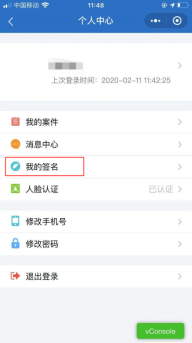
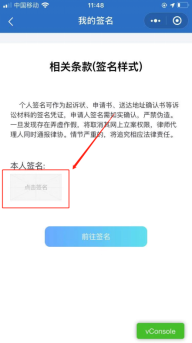
签名时需横屏操作,在签名界面签名后,点击“完成”最后确认签名即可完成电子签名。

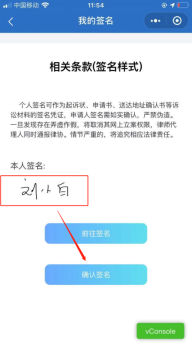
在手机上完成电子签名后,即可在电脑端点击“在线委托认证”进入委托认证界面,输入开庭邀请码点击“进入委托认证”,如图所示:
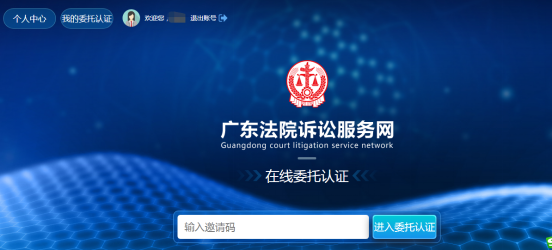
在视频认证开始前,可以在电脑端完成“认证前测试”及“模拟认证”的操作。如图所示:

可在委托认证界面点击“我的委托认证”按钮查看,“待认证”、“认证中”、“已认证”等不同状态的案件信息。如图所示:

法官进入认证视频后,案件会显示在“认证中”菜单里,点击“视频认证”后,可进入视频界面。如图所示:

法官点击操作开始认证后,会提示开始录制视频,点击各窗口右上角![]() 按钮,可对当前窗口全屏放大显示,在视频界面右侧,点击“上传材料”按钮,可上传本地材料,上传之后视频中其他参与人都可见,如图所示:
按钮,可对当前窗口全屏放大显示,在视频界面右侧,点击“上传材料”按钮,可上传本地材料,上传之后视频中其他参与人都可见,如图所示:

点击“材料信息”可查看认证材料,如图所示:

法官结束认证之后,界面会自动倒计时10秒内关闭视频窗口,同时该案件展示在“已认证”菜单,开庭状态为“已结束”,点击右侧“查阅材料”可查看及确认认证中材料。的如图所示:

-
上一篇
-
下一篇

